페이스북 스토리 만드는 방법

페이스북 스토리는 만드는 재미가 있습니다. 안드로이드 기기와 컴퓨터에서 스토리를 만드는 방법을 소개합니다.
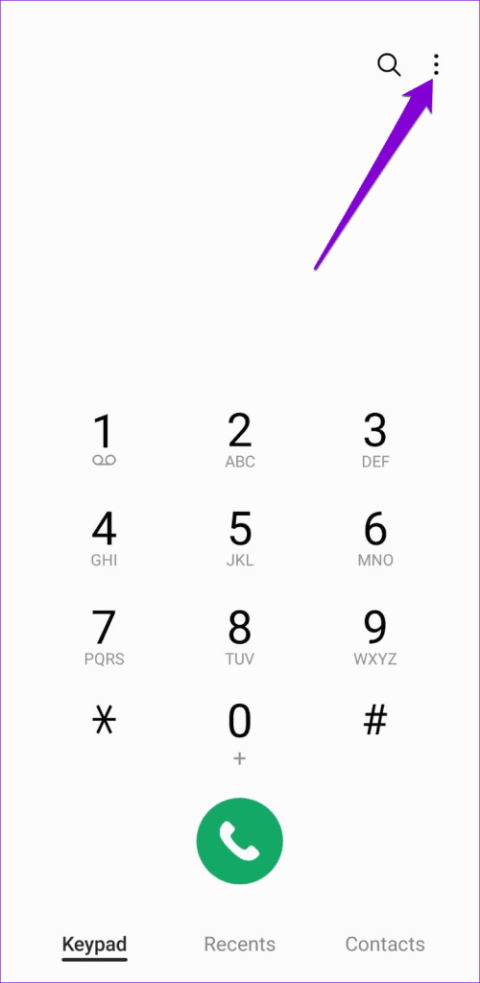
휴대폰에 연락처를 저장하면 개인 통화를 할 때마다 휴대폰에 연락처 이름이 표시됩니다. 때로는 전화를 쉽게 받을지 여부를 확인하기 위해 연락처 이름과 함께 번호를 저장하는 경우도 있습니다. 하지만 Android 에서 전화 수신 시 연락처 이름 표시를 중단 하고 전화번호만 표시한다면 어떻게 될까요?

이는 잘못 구성된 설정부터 캐시 데이터 손상까지 여러 가지 이유로 인해 발생할 수 있습니다. 아래에는 Android 휴대폰에서 이전처럼 전화 수신 중에 연락처 이름을 표시하도록 하는 몇 가지 유용한 팁이 나열되어 있습니다.
전화가 걸려올 때 Android에 연락처 이름이 표시되지 않는 가장 일반적인 이유 중 하나는 전화 앱에 발신자 정보가 표시되지 않도록 차단한 경우입니다. 그러므로 가장 먼저 확인해야 할 사항입니다.
1단계: 전화 앱을 열고 오른쪽 상단에 있는 세 개의 수직 점 메뉴 아이콘을 누른 후 설정을 선택합니다.


2단계: 발신자 정보 표시 옆에 있는 토글을 켭니다.

2. 전화 앱이 연락처에 액세스하도록 허용
대부분의 앱과 마찬가지로 Android의 전화 앱에도 연락처 목록에 액세스하려면 권한이 필요합니다. 이전에 전화 앱에 대한 이 권한을 허용하지 않은 경우 Android에서는 전화가 걸려올 때 연락처 이름 대신 번호가 표시됩니다.
전화 앱이 연락처에 액세스하도록 허용하려면 다음 단계를 따르세요.
1단계: 전화 앱 아이콘을 길게 누르고 나타나는 메뉴에서 정보 아이콘을 탭합니다.

2단계: 앱 정보 페이지에서 권한을 선택하세요.

3단계: 연락처를 탭하고 다음 메뉴에서 허용을 선택하세요.


3. 연락처 동기화 활성화
Android가 연락처를 동기화하지 않는 경우 전화 앱에 대한 연락처 권한을 활성화하는 것은 큰 도움이 되지 않을 수 있습니다. 이 경우 Android 휴대전화에서 연락처를 검색하는 데 문제가 있을 수도 있습니다 . 이러한 문제를 방지하려면 다음 단계를 사용하여 Android에서 연락처 동기화를 활성화해야 합니다.
1단계: 설정 앱을 열고 아래로 스크롤하여 계정 및 백업을 탭합니다.

2단계: 계정 관리를 누르고 다음 메뉴에서 Google 계정을 선택하세요.


3단계: 계정 동기화를 탭하고 연락처 옆에 있는 토글을 활성화합니다.


Android가 연락처를 동기화할 때까지 기다립니다.
4. 문제가 있는 연락처를 삭제하고 다시 추가하세요.
Android 휴대폰에 특정 사람의 연락처 이름만 표시되지 않습니까? 그렇다면 휴대폰에서 연락처를 삭제하고 다시 추가하세요. 이에 대한 방법은 다음과 같습니다.
1단계: 연락처 앱을 엽니다. 목록에서 문제가 있는 연락처를 찾아 탭하세요.

2단계: 오른쪽 상단에 있는 세 개의 수직 점 메뉴 아이콘을 탭하고 나타나는 메뉴에서 삭제를 선택하세요.


3단계: 휴지통으로 이동을 눌러 확인하세요.

4단계: 연락처 앱으로 돌아가서 오른쪽 하단에 있는 더하기 아이콘을 탭하고 연락처를 다시 추가하세요. 귀하의 국가 코드와 다른 국가 코드로 번호를 저장하는 경우 해당 국가 코드도 지정하세요.


연락처를 저장한 후에도 문제가 여전히 발생하는지 확인하세요.
5. 전화 앱 캐시 지우기
이는 전화 앱을 포함하여 Android의 대부분의 앱에서 발생하는 문제를 해결하는 데 도움이 될 수 있는 기본적인 수정 사항입니다. 캐시가 잘못되었거나 오래되어 문제가 발생하는 경우 캐시를 지우면 문제를 해결하는 데 도움이 됩니다. 통화 기록이나 앱 설정에는 영향을 미치지 않습니다.
Android에서 전화 앱 캐시를 지우려면 다음 단계를 따르세요.
1단계: 전화 앱 아이콘을 길게 누르고 나타나는 메뉴에서 'i' 아이콘을 탭합니다.

2단계: 저장소로 이동하여 오른쪽 하단에 있는 캐시 지우기 옵션을 탭합니다.


6. 전화 앱 업데이트
Android의 기본 전화 앱에 있는 버그로 인해 이러한 이상 현상이 발생할 수도 있습니다. 따라서 아무것도 작동하지 않으면 최후의 수단으로 Android에서 전화 앱을 업데이트해 볼 수 있습니다.
Play 스토어로 가서 전화 앱을 검색하세요. 최신 버전이 있으면 업데이트 버튼을 눌러 설치하세요. 그 후에는 Android에 수신 전화의 연락처 이름이 표시됩니다.
모든 반지의 선명도
Android에서 전화가 걸려오는 동안 문제가 발생하면 불편할 수 있습니다. 위의 팁은 전화 수신 중에 연락처 이름이 표시되지 않는 Android의 성가신 문제를 해결하는 데 도움이 됩니다. Google 메시지 앱에서 비슷한 문제가 발생하는 경우 해당 문제도 해결할 수 있습니다.
페이스북 스토리는 만드는 재미가 있습니다. 안드로이드 기기와 컴퓨터에서 스토리를 만드는 방법을 소개합니다.
이 튜토리얼을 통해 Google Chrome 및 Mozilla Firefox에서 삽입된 비디오 자동 재생 기능을 비활성화하는 방법을 알아보세요.
삼성 갤럭시 탭 A가 검은 화면에 멈추고 전원이 켜지지 않는 문제를 해결합니다.
아마존 파이어 및 파이어 HD 태블릿에서 음악 및 비디오를 삭제하여 공간을 확보하고, 정리를 하거나 성능을 향상시키는 방법을 지금 읽어보세요.
아마존 파이어 태블릿에서 이메일 계정을 추가하거나 삭제하는 방법을 찾고 계신가요? 우리의 포괄적인 가이드가 단계별로 과정을 안내해 드립니다. 좋아하는 장치에서 이메일 계정을 간편하게 관리하세요. 이 꼭 읽어야 할 튜토리얼을 놓치지 마세요!
안드로이드 기기에서 앱이 시작 시 자동으로 실행되지 않도록 영구적으로 방지하는 두 가지 솔루션을 보여주는 튜토리얼입니다.
이 튜토리얼은 Google 메시징 앱을 사용하여 안드로이드 기기에서 문자 메시지를 전달하는 방법을 보여줍니다.
아마존 파이어에서 구글 크롬을 설치하고 싶으신가요? 킨들 기기에서 APK 파일을 통해 구글 크롬 설치하는 방법을 알아보세요.
안드로이드 OS에서 맞춤법 검사 기능을 사용하거나 비활성화하는 방법.
다른 장치의 충전기를 내 전화기나 태블릿에서 사용할 수 있는지 궁금하신가요? 이 유익한 포스트에는 몇 가지 답변이 있습니다.







